デジカメRAWモード撮影術〜風景写真編〜(2/3 ページ)
作品のイメージをコントロールする
風景写真の場合、作品の完成度をより高めるための画像調整方法には二通りの考え方があると思う。一つは、実際の被写体をなるべく忠実に再現する調整、そしてもう一つは、作者の意図を写真に吹き込むための調整だ。
たとえば「PHOTO 1」の作例は、撮影したRAWデータをデフォルトの設定のまま現像したものである。
 PHOTO 1:デフォルト設定での現像。雪の写真はなるべく明るめに表現したいが、過度のプラス補正を行うと大々的に白とびしてしまう。雪面の質感を重視して、白とびを起こさないような露出を心がけたい(オリジナルはこちら)
PHOTO 1:デフォルト設定での現像。雪の写真はなるべく明るめに表現したいが、過度のプラス補正を行うと大々的に白とびしてしまう。雪面の質感を重視して、白とびを起こさないような露出を心がけたい(オリジナルはこちら)この設定ではやや青緑がかった仕上がりとなってしまい、雪の白いイメージが受け手に伝わりにくい。そこで、ホワイトバランスを調整してカラーバランスで緑色を抑え、明るさをわずかながら加えることで雪の白い色合いを表現したのが「PHOTO 2」だ。
 PHOTO 2:露出とホワイトバランスを調整して現像した写真。RAW現像ならば、カメラの設定以上に細かく露出を調整できる。ここでは1/6EVほど明るめに補正するとともに、ホワイトバランスを調整して雪の白を再現している(オリジナルはこちら)
PHOTO 2:露出とホワイトバランスを調整して現像した写真。RAW現像ならば、カメラの設定以上に細かく露出を調整できる。ここでは1/6EVほど明るめに補正するとともに、ホワイトバランスを調整して雪の白を再現している(オリジナルはこちら)このような調整を行うことで、実際の風景にかなり近い色再現が得られた。
風景の撮影では、ホワイトバランスを太陽光に固定しているユーザーが多いかもしれないが、雪景色や氷などの「白い」被写体は、太陽光線の色変化の影響を受けやすいので、白を白く見せたい場合には、状況に応じてホワイトバランスを適切に調整する必要がある。その点、RAWならばパソコン上でホワイトバランスを自由に変更できるので、撮影時の負担をかなり軽減することができる。
もちろん、雪や氷の冷たさを表現するとなると話は別だ。言うまでもないが、一般的に暖色系の色からは温かみを感じ、寒色系の色からは冷たさを感じるものである。つまり雪や氷を、「白」ではなくあえて「青」を強調して撮影することで、写真で寒さや冷たさを表現するわけである。
「PHOTO 1」〜「PHOTO 3」の3枚の写真を見比べてほしい。どの写真も雪は「白く」写っているように見えると思うが、それぞれの写真から受ける印象は違うのではないだろうか? 現実の色としては「PHOTO 2」が忠実なのだが、青みを加えた「PHOTO 3」の方が清涼感があり、より印象的な雪景色に仕上がっている。
 PHOTO 3:トーンカーブで青みを加えた写真。「PHOTO 2」の状態からさらにトーンカーブで青みを加え、最終形に仕上げた。北海道の冬の寒さや雪の冷たさを、画像から感じとってもらえるだろうか(オリジナルはこちら)
PHOTO 3:トーンカーブで青みを加えた写真。「PHOTO 2」の状態からさらにトーンカーブで青みを加え、最終形に仕上げた。北海道の冬の寒さや雪の冷たさを、画像から感じとってもらえるだろうか(オリジナルはこちら)Copyright © ITmedia, Inc. All Rights Reserved.
アクセストップ10
- ノートPCに外付けキーボードを“載せて”使える「タイプスティックス/打ち箸」に新色 (2024年04月18日)
- もう全部、裏配線でいいんじゃない? 「ASUS BTF DESIGN」が示す自作PCの新しい形 (2024年04月19日)
- バッファロー製Wi-Fiルーターに脆弱性 対象機種は今すぐファームウェア更新を (2024年04月17日)
- さらなる高速化を実現! PCI Express 5.0接続SSDの新モデル「Crucial T705」を試して分かったこと (2024年04月18日)
- ついに8K対応した「Insta360 X4」の画質をX3と1インチ360度版で比較 今買うべき全天球カメラだと確信した (2024年04月16日)
- SwitchBotのミニプラグに不具合 「断続的にオン/オフを繰り返す、異音」などで該当製品の交換を呼びかけ (2024年04月17日)
- あなたのPCのWindows 10/11の「ライセンス」はどうなっている? 調べる方法をチェック! (2023年10月20日)
- アイロボットが4万円切りの「水拭き対応ロボット掃除機」を投入 “一家に1台”を目指す (2024年04月17日)
- 「JBL GO 4」でBluetoothスピーカーデビュー! 累計出荷台数5700万台を突破した人気製品の最新モデルを試す (2024年04月17日)
- 無線LANルーター「Aterm」シリーズの一部に複数の脆弱性 設定変更や買い替えをアナウンス (2024年04月11日)
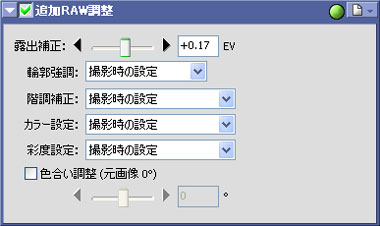 露出補正のパラメータ
露出補正のパラメータ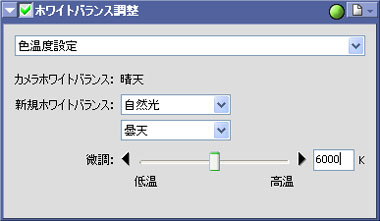 ホワイトバランス調整のパラメータ
ホワイトバランス調整のパラメータ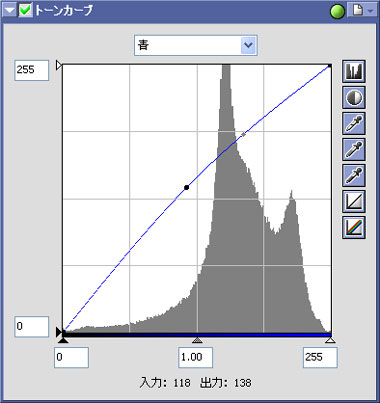 トーンカーブの調整パラメータ
トーンカーブの調整パラメータ